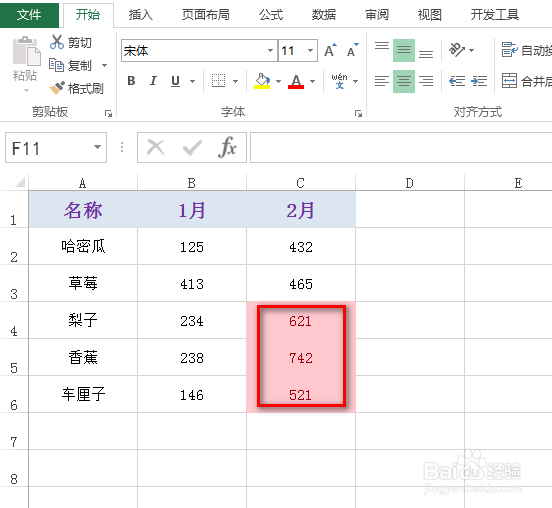excel怎么快速为数据增设格式
1、如下图为原始数据区域,需要对数据区域增设不一样的格式。

2、首选,选中任意一个数据单元格,然后快捷键Ctrl+Q,然后点击数据区域的右下角的小方框,就会出现格式样式菜单,具体如图所示:
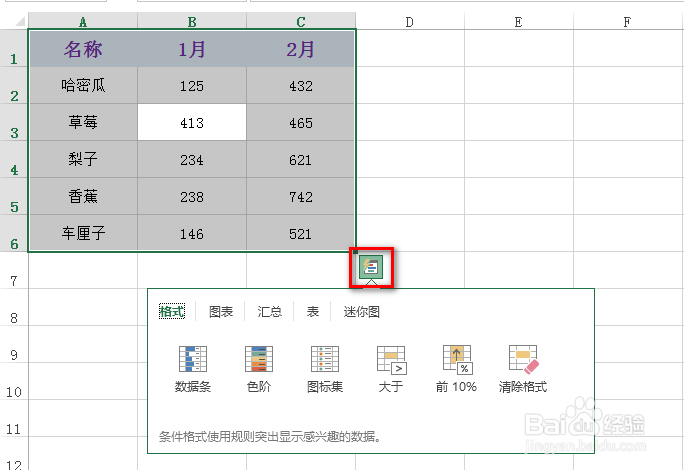
3、点击选择“数据条”,就能看到不同的数据值对应的数据条长短不一样,具体如图所示:
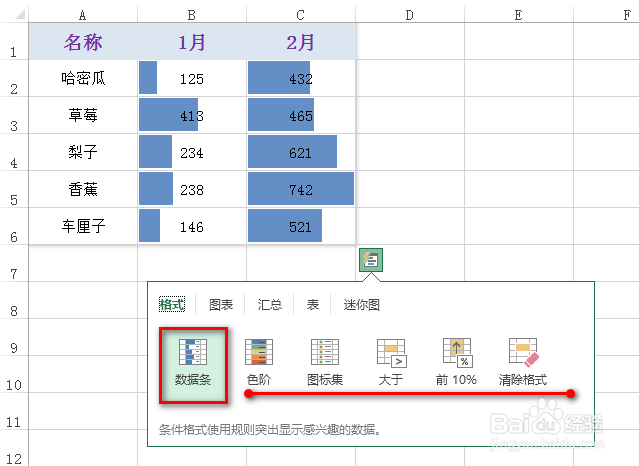
4、也可以点击“大于”,接着,在出现的对话框中输入限定值,具体如图所示:
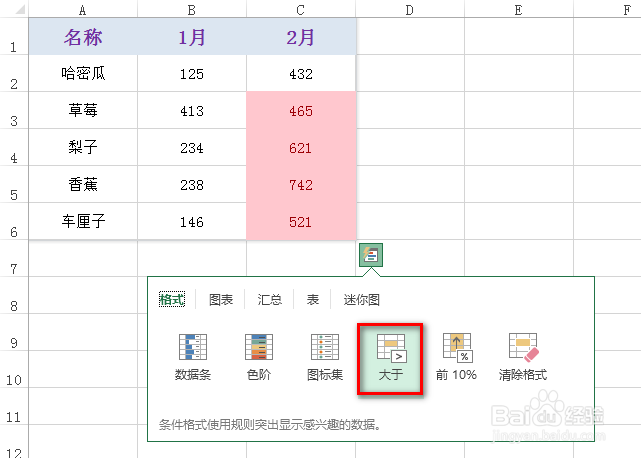

5、就可以看到在限定范围内的数据被标记了不一样的背景,具体如图所示:
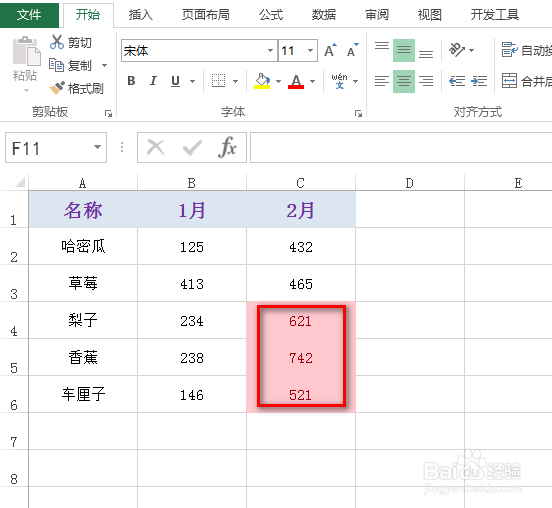
1、如下图为原始数据区域,需要对数据区域增设不一样的格式。

2、首选,选中任意一个数据单元格,然后快捷键Ctrl+Q,然后点击数据区域的右下角的小方框,就会出现格式样式菜单,具体如图所示:
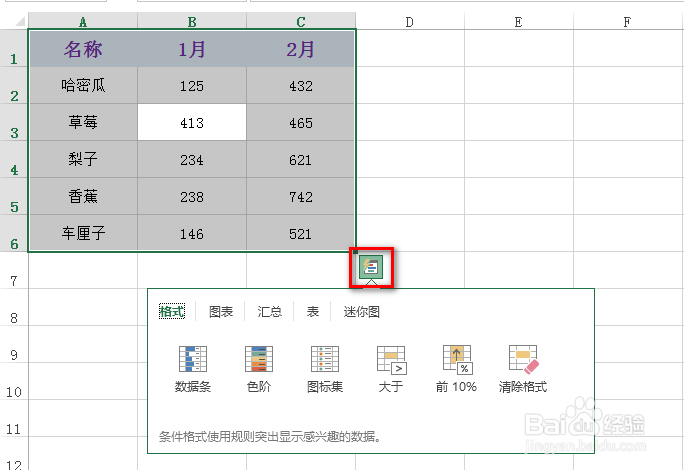
3、点击选择“数据条”,就能看到不同的数据值对应的数据条长短不一样,具体如图所示:
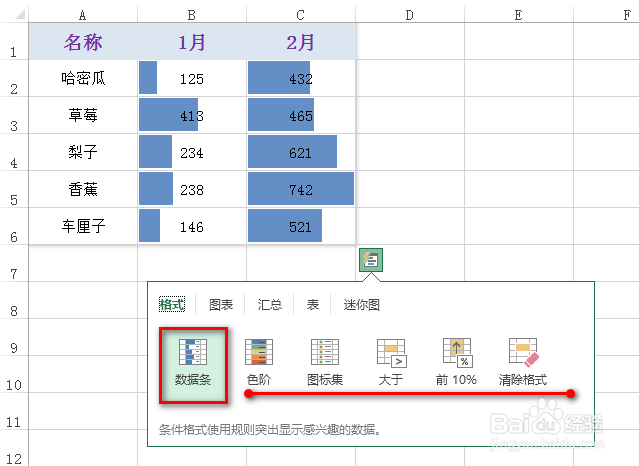
4、也可以点击“大于”,接着,在出现的对话框中输入限定值,具体如图所示:
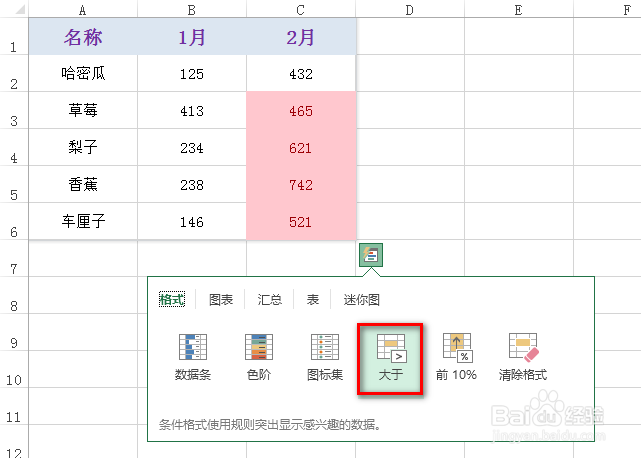

5、就可以看到在限定范围内的数据被标记了不一样的背景,具体如图所示: